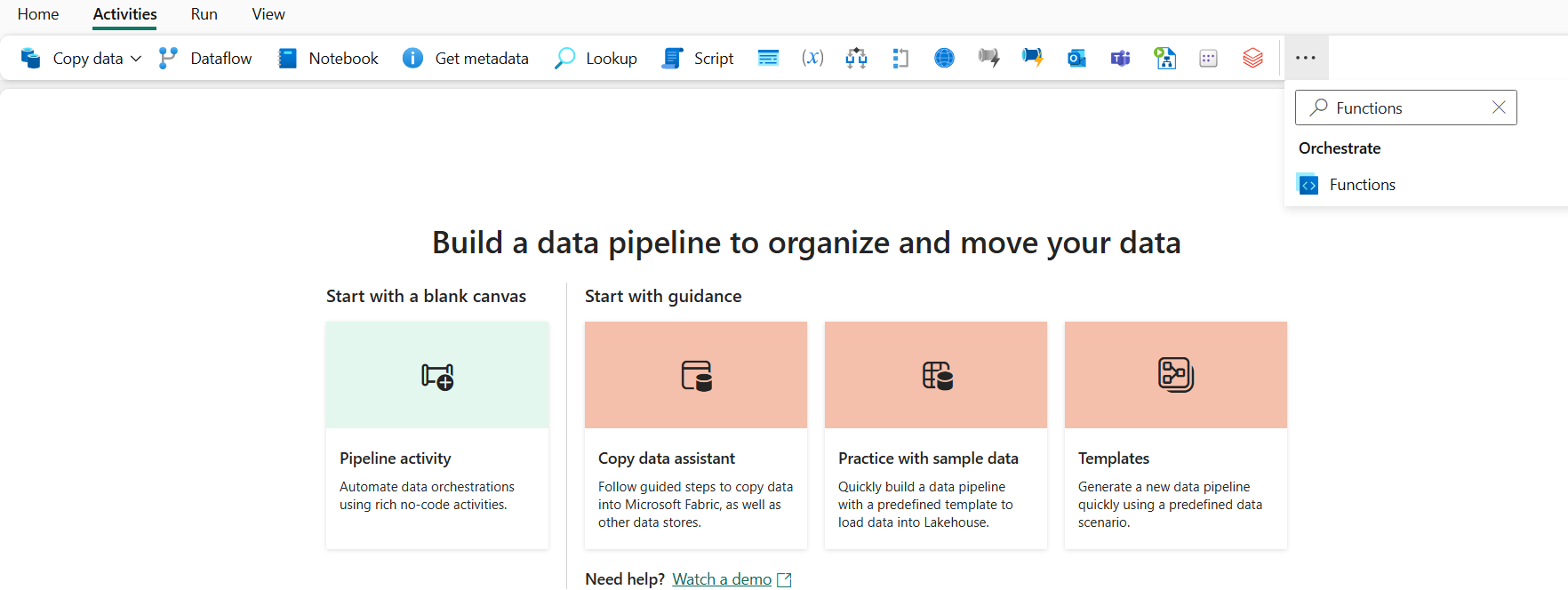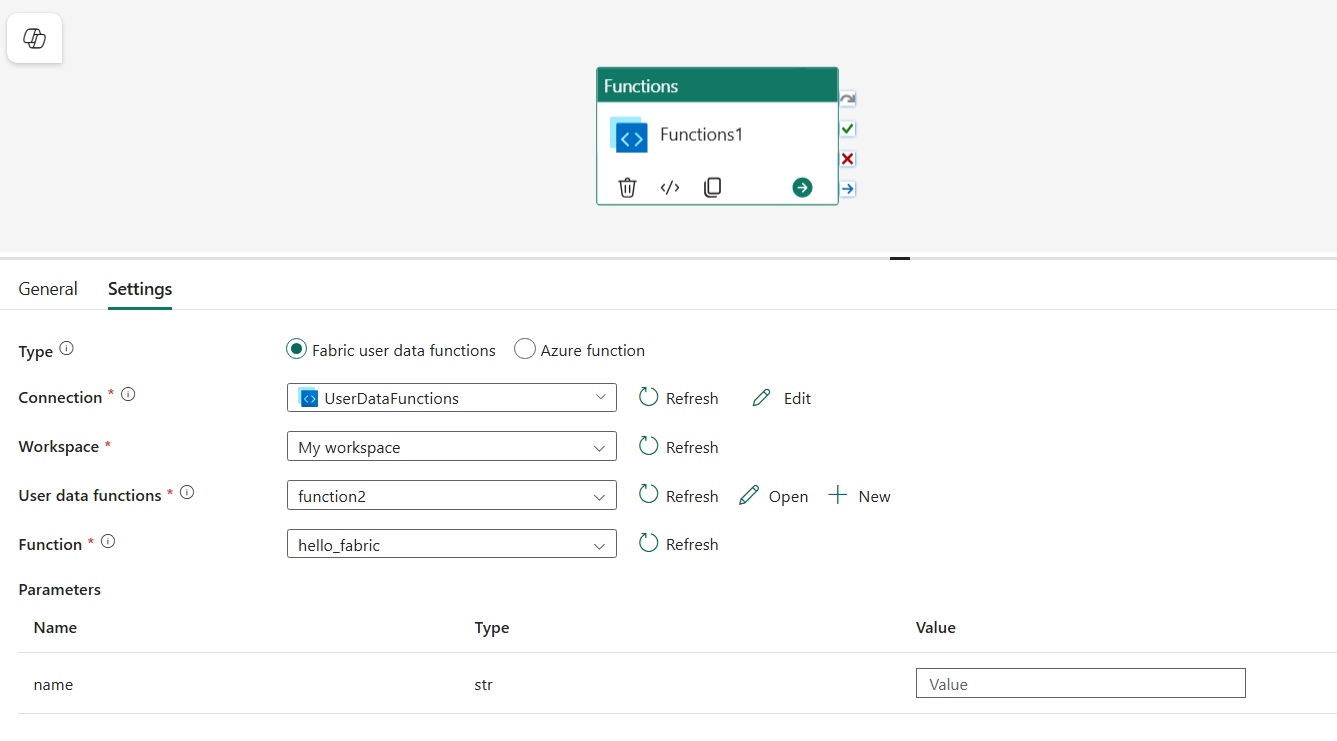Microsoft Fabric 用のデータ パイプラインでの関数アクティビティを使用すると、ユーザー データ関数項目を実行できます。 ユーザー データ関数項目を安全に構成し、パイプライン内で必要な入力を提供できます。
前提条件
開始するには、次の前提条件を満たす必要があります。
パイプラインにユーザー データ関数アクティビティを追加する
パイプライン内でユーザー データ関数アクティビティを使用するには、次の手順を実行します。
アクティビティを作成する
ワークスペースに新しいパイプラインを作成します。
パイプラインの
Functionsペイン内で を検索し、見つかった結果を選択してパイプライン キャンバスに追加します。まだ選択されていない場合は、パイプライン エディターのキャンバスで新しい関数アクティビティを選択します。
Functions アクティビティの設定
関数アクティビティには、2 つの設定があります。
[全般] タブでは、アクティビティの名前を入力し、再試行構成を設定し、安全な入力と出力のどちらを渡すかを指定できます。
[設定] タブで、関数アクティビティの [種類] として [UserDataFunctions] を選択できます。 ワークスペース、ユーザー データ関数項目、関数名を選択し、選択した関数の入力パラメーターを指定します。
パイプラインを保存して実行またはスケジュールする
パイプラインに必要なその他のアクティビティを構成したら、パイプライン エディターの上部にある [ホーム] タブに切り替え、[保存] を選択してパイプラインを保存します。 [実行] を選択して直接実行するか、[スケジュール] を選択してスケジュールを設定します。 ここで実行履歴を表示したり、他の設定を構成したりすることもできます。